전원 버튼을 누르지 않고 iPhone을 잠그거나 잠금 해제하는 방법

iPhone 또는 iPad의 전원 버튼이 파손된 경우에도 AssistiveTouch를 사용하여 화면을 잠그거나 다시 시작할 수 있는 방법을 안내합니다.
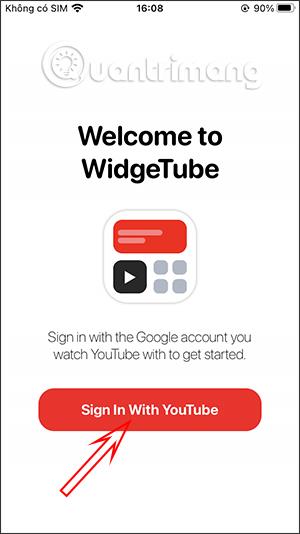
WidgeTube 유틸리티를 사용하면 애플리케이션에 액세스하지 않고도 iPhone 홈 화면에서 바로 YouTube의 최신 동영상이나 기타 정보를 빠르게 볼 수 있습니다. 팔로우 중인 YouTube 채널의 최신 동영상, 팔로우 중인 YouTube 채널의 구독자 수, 팔로우 중인 YouTube 채널의 동영상에 대한 가장 빠른 업데이트를 알 수 있습니다. 아래 기사는 독자들에게 iPhone에서 WidgeTube 유틸리티를 사용하는 방법을 안내합니다.
iPhone에 WidgeTube 유틸리티 설치 지침
1 단계:
아래 링크에서 iPhone용 WidgeTube 유틸리티를 다운로드한 다음 평소대로 설치합니다.
유틸리티 인터페이스에서 YouTube로 로그인을 클릭 한 다음 YouTube 계정에 로그인하여 사용하세요. 다음으로 일부 권한에 대한 액세스를 허용하라는 메시지가 표시되고 계속을 클릭합니다 .
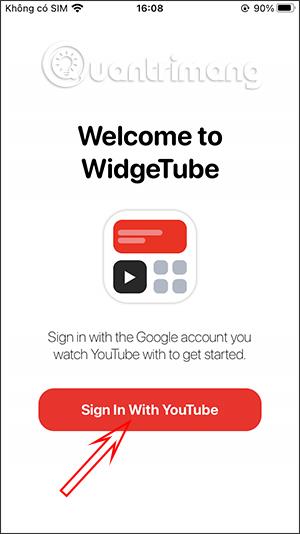

2 단계:
애플리케이션의 기본 인터페이스로 전환하고 위젯 추가를 클릭하여 화면 위젯 유형을 확인하세요. 그러면 하나의 최신 인기 동영상 표시, 다수의 최신 인기 동영상 표시, 팔로우 중인 채널의 최신 동영상 표시, 팔로우 중인 채널의 최신 구독 수 표시 등 여러 유형의 위젯이 표시됩니다.
표시 스타일을 선택한 다음 위젯 사용자 정의 를 클릭하세요 .
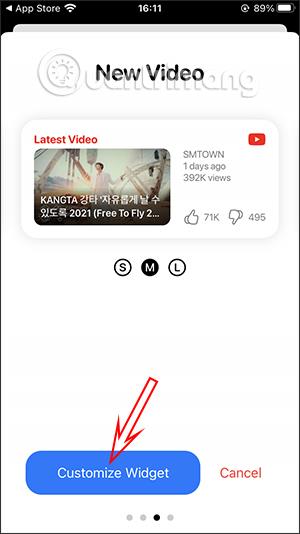
3단계:
이 화면 인터페이스에서 화면 제목을 설정한 다음 오른쪽 상단에 있는 저장 버튼을 눌러 저장합니다. 이제 3 가지 다른 디스플레이 화면 크기 의 인터페이스 로 전환됩니다 . 를 추가하려면 각 화면에서 더하기 기호를 클릭하세요 .
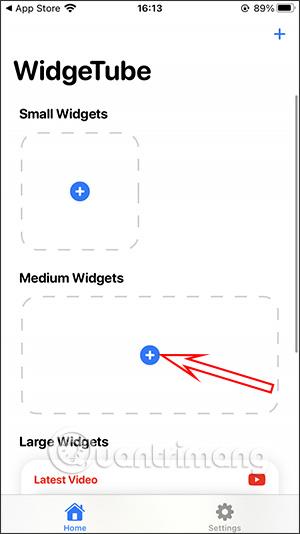
결과는 아래와 같이 3개의 유틸리티 화면이 됩니다. 원하는 경우 화면 스타일을 클릭하여 편집하고, 위젯 편집을 클릭하여 편집 하거나 삭제하려면 삭제를 클릭하세요.
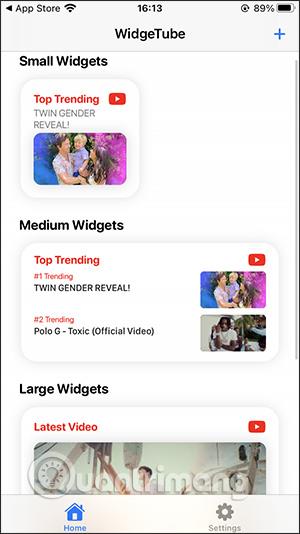
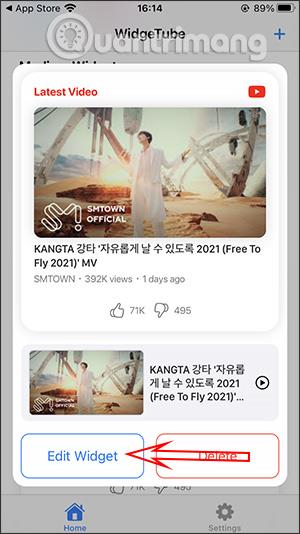
4단계:
iPhone 홈 화면 으로 돌아가서 을 길게 누른 다음 더하기 아이콘을 누르세요 . WidgeTube 유틸리티를 클릭하세요 .
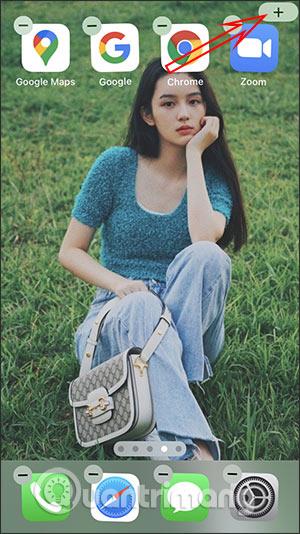
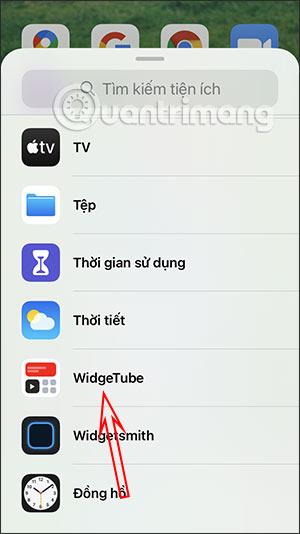
5단계:
이제 표시하려는 YouTube 화면 크기를 선택합니다 . 각 크기는 WidgeTube 유틸리티에서 설정한 소형, 중형, 대형 화면 유형에 해당합니다. 부가기능 추가 를 클릭합니다 . 추가 후 위젯 화면을 길게 누르고 위젯 편집을 선택하세요 .

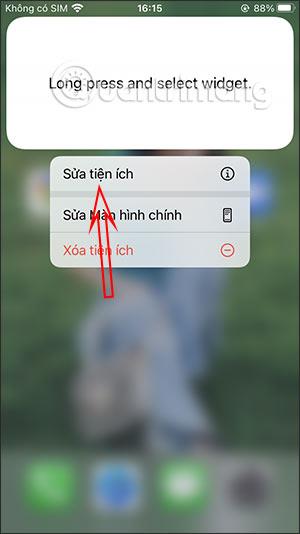
6단계:
계속해서 선택 버튼을 누른 뒤, 설정된 해당 유튜브 영상 화면을 눌러주세요 .

YouTube 동영상 화면 결과는 iPhone 화면에 바로 표시되어 시청할 수 있습니다.
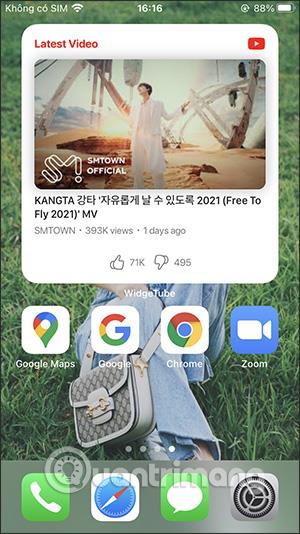
iPhone 또는 iPad의 전원 버튼이 파손된 경우에도 AssistiveTouch를 사용하여 화면을 잠그거나 다시 시작할 수 있는 방법을 안내합니다.
iOS 17의 새로운 기능을 통해 iPhone의 연락처 사진 개인 정보 보호를 세밀하게 조정할 수 있는 방법을 알아보세요.
iOS 14 및 iPadOS 14부터 Apple은 사용자가 시스템에서 기본 브라우저를 선택할 수 있는 매우 유용한 기능을 도입했습니다. Microsoft Edge를 쉽게 기본 브라우저로 설정하는 방법을 알아보세요.
iPhone의 전면 카메라로 사진을 찍으면 뷰파인더가 이미지를 반전시킵니다. iOS 14을 통해 Apple은 이 간단한 설정을 기기의 카메라 앱에 통합했습니다.
iOS 15에서 원래 Safari 디자인으로 돌아가기 위한 쉽게 따라 할 수 있는 방법과 설정을 소개합니다.
iOS 16의 Apple 지도 애플리케이션을 사용하여 정류장을 추가하는 쉽고 빠른 방법을 알아보세요. 사과 지도에 정류장을 더 추가하기
Zen Flip Clock 애플리케이션을 통해 iPhone에 플립 시계를 설치하고 설정하는 방법을 알아보세요. 다양한 사용자 정의 옵션으로 독특한 인터페이스를 경험하세요.
Apple Music에서 자동 음악 재생을 끄는 방법을 알아보세요. WiFi가 없을 때 모바일 데이터를 절약할 수 있는 유용한 팁입니다.
Safari에서 사용자 프로필 생성은 iOS 17용으로 업데이트된 새로운 기능입니다. 이 가이드는 Safari에서 사용자 프로필 만들기에 대한 모든 정보를 제공합니다.
Photo Shuffle을 사용하여 iOS 16의 잠금 화면을 개인화하세요. 여러 장의 사진을 자동으로 표시하거나 수동으로 선택할 수 있습니다.








